【10選!】iPhoneのストレージを最適化する方法
iPhoneのストレージが不足している場合、どのように対処しますか?iPhoneの容量を解放する方法を知っていますか?心配しないでください。このチュートリアルでは、iPhone 15/14/13/12/11/Xのスペースを解放するための効果的な10のトリックを紹介します。以下を読んでください。
デバイスの使用中に、目に見えるものと見えないものの両方でデータが蓄積されていきます。iPhoneから定期的に「ストレージがほぼいっぱいです」という警告や「iPhoneの容量がいっぱいです」という通知が表示されますか?
iPhoneのメモリが必要な容量に比べて小さすぎるのか、写真やゲームが大好きなのかもしれません。iPhoneのスペースを解放し、これらの問題を解決するために、いくつかの効果的で役立つ方法を紹介します。iPhoneを少し速くする方法もあります。
準備:iPhoneでどの項目が最も多くのスペースを占めているかを知り、自分のストレージと使用状況を管理することが重要です。設定>一般>iPhoneのストレージに移動するか、設定>一般>使用状況(iOS 7以前のバージョン)に移動します。そして、以下の手順に従ってiPhone/iPad/iPod Touchのスペースをさらに解放してください。
目次隠す
1. iPhoneのスペースを解放するために写真を削除する
写真はしばしばiPhoneやiPadの大部分のスペースを占有します。美しい写真を撮ろうとしているときに、「iPhoneの容量がいっぱいです」という警告が表示され、写真を続けるために何かを削除しなければならないことがあります。非常に迷惑なことですよね。
この問題を解決するために、単にiPhoneやiPadの写真を定期的にバックアップしてコンピュータに保存し、2週間ごとに削除します。AnyTransは、写真、ビデオ、メッセージ、連絡先、音楽、書籍など、貴重な思い出をコンピュータに簡単に保存するためのプロフェッショナルツールです。この方法により、iPhoneのメモリから数GBのスペースが解放されます。
以下の手順に従ってください。
●AnyTransをコンピュータにダウンロードしてインストールします。
●iPhoneをコンピュータに接続します。
●「写真」アイコンをクリックします。
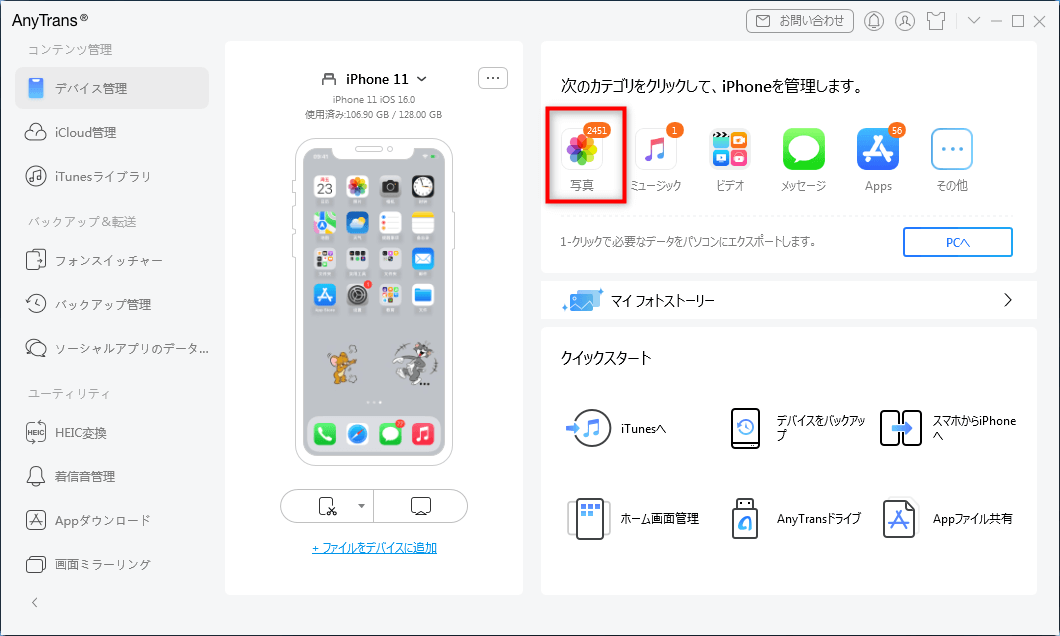
写真を選択
●アルバムごとに写真をレビューできます。パソコンに保存したい写真を選択して、「PCへ」アイコンをクリックすると、写真の転送が始まります。
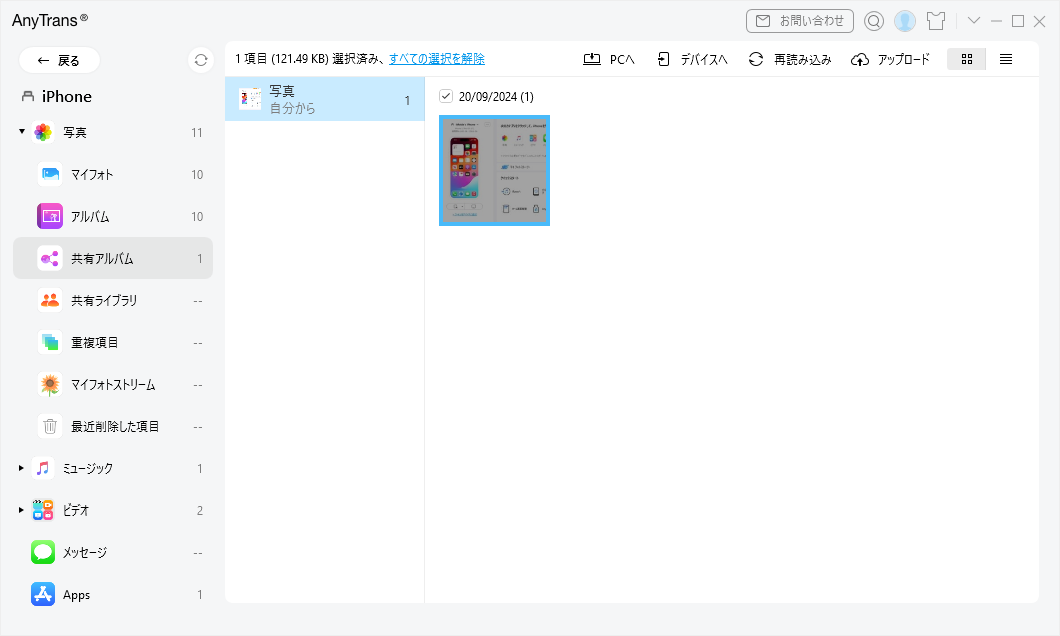
iPhoneの写真をPCにコピー
AnyTransを使うと、数クリックでiPhone上の写真をパソコンに一括・複数選択して転送できます。しかも、1分間約1200枚の写真をパソコンに転送できますから、時間を節約できます。ぜひ試してみましょう。
2.アプリをアンインストールして再インストールする
これはやや単純なトリックですが、非常に効果的です。アプリを使用する回数が増えるほど、不要なデータが蓄積され、削除できないことがあります。そのため、アプリは日々遅くなっていきます。どのアプリが最も多くのスペースを占有しているかを確認するには、以下の手順に従ってください。
設定>一般>iPhoneのストレージに移動します。
アプリの長いリストが表示されます。これらのよく使用されるアプリは、多くの見えないデータを隠していますので、スペースを解放するために多くのストレージを使用するアプリを削除してから再インストールすることができます。
ただし、アプリの履歴やゲームのスコアは再インストール後に失われることを注意することが必要です。
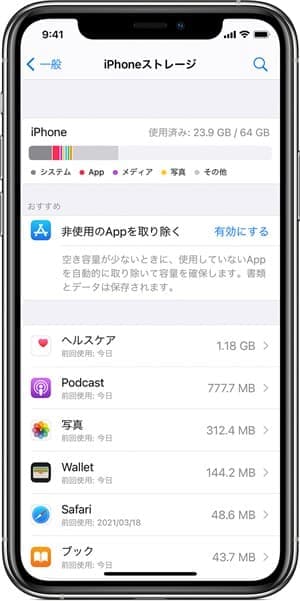
3. iPhoneから不要なアプリを削除する
不要なアプリがiPhone のストレージ容量を占有するのを防ぎましょう。使用頻度が低く、かつ多くのスペースを占有しているアプリをチェックし、次にそれらを削除します。
以下の手順に従ってください。
- 設定>一般>iPhoneのストレージに移動します。
- 不要なアプリをクリックします。
- 「アプリを削除」を選択します。
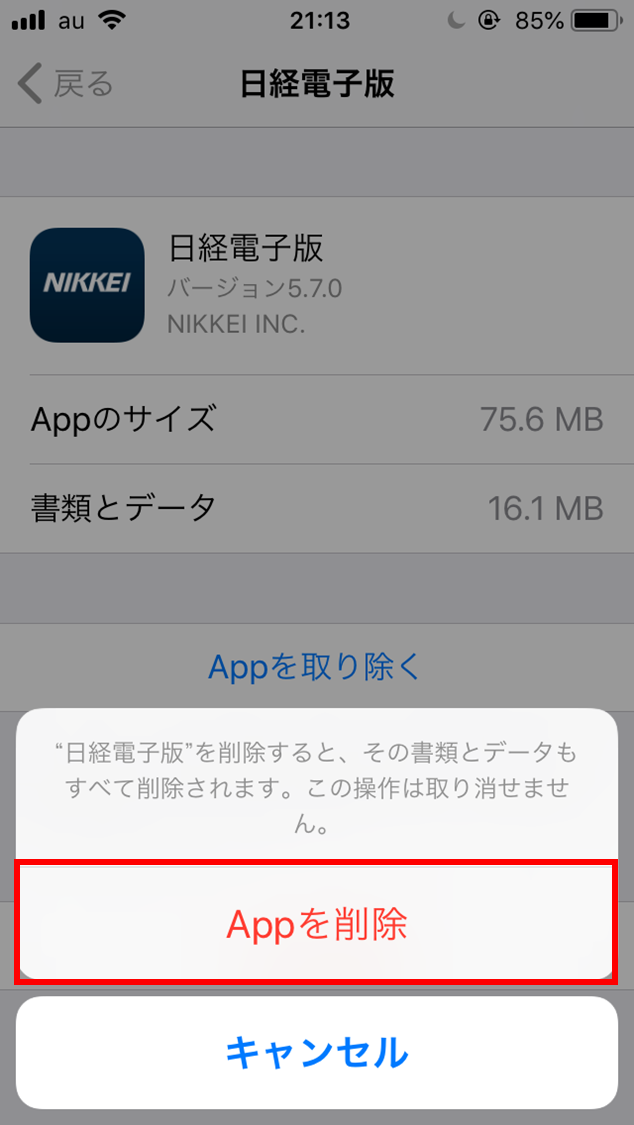
「Appを削除」を選択
または、どのアプリのアイコンでも長押しすると、すべてのアイコンが揺れ始めます。削除したいアプリの左上にある小さなXをタップします。その後、「削除」ボタンを押します。
4.動画、音楽、ポッドキャストを削除する
動画や音楽などのメディアファイルは、通常、iPhoneのストレージ容量を多く占有します。また、一度見た動画やポッドキャストを再度見ることはほとんどありません。したがって、不要で不要な動画や音楽、ポッドキャストを削除することで、iPhoneの大量のスペースを解放することができます。
動画、音楽、ポッドキャストを削除する前に、バックアップとしてそれらをiTunesまたはPC/Macにエクスポートする必要があります。
また、購入していない音楽やビデオを保存する有用な方法でもあります。一般的に、iTunesはiPhoneから音楽をコンピュータに取り込むことはできませんので、AnyTransなどの転送ツールを使用する必要があります。このツールをコンピュータにダウンロードし、以下の手順に従ってください:【無料】iPhoneの音楽を取り出す方法を詳解!
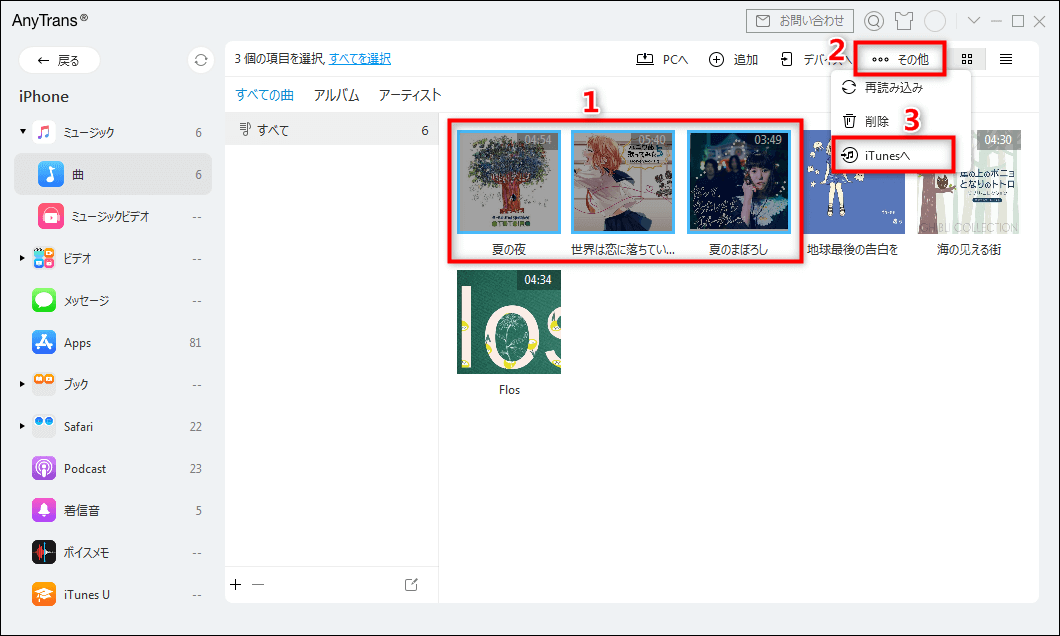
音楽をiTunesに転送
以下の手順に従って、「設定」から動画、音楽、ポッドキャストを削除します。
- 設定>一般>iPhoneのストレージに移動します。
- 「ビデオ/音楽/ポッドキャスト」をタップします。
- 全ての動画/音楽/ポッドキャストの左上にある「編集」をタップします。
- 削除したいデータに対応する「削除」ボタンをタップします。
5. ブラウザのクッキーやキャッシュを削除する
Safariをよく使用している場合、iPhoneにはキャッシュ、クッキー、一時ファイル、ダウンロード履歴など、不要なトレースがたくさん保存されている可能性があります。写真よりもサイズは小さいですが、クッキーやデータも削除してスペースを節約し、プライバシーを保護することができます。
以下の手順に従ってください。
- 設定> Safariに移動します。
- 「履歴とウェブサイトデータを削除」をタップします。
- 「削除」を選択します。
6.iPhoneやiPadの「その他」のスペースを削除する
前述の手法を実行した後でも、iPhoneやiPadには他の項目が残っているかもしれません。それが「その他」です。iPhoneでの「その他」とは何でしょうか?
一部はiPhoneで実行されるiOSと呼ばれるオペレーティングシステムによって使用される領域ですので、削減することはできません。しかし、ストレージの他の部分には、AppやiTunesの同期によって生成される一部の隠れた一時ファイルなどが含まれており、長期間使用されないものもあります。
以下の手順に従って、「その他」のスペースを削除します。
- iTunesを開き、iPhoneをコンピュータに接続します。
- 「概要」をクリックします。
- マウスを「その他」の項目に合わせると、そのサイズが表示されます。
「その他」を削除するためには、PhoneCleanというサードパーティ製のソフトウェアをお勧めします。PhoneCleanは、iPhone/iPad/iPod Touchからさまざまな不要なファイルを削除して「その他」のスペースを削減することができる、プロのスペースクリーナーです。また、削除されたiOSデータも保護するために事前に削除します。
注意:
「その他」のスペースを削減するためにiPhone/iPadを復元することもできます。iPhoneをコンピュータに接続します> iTunesを起動します> デバイスボタンをクリックします> 「このコンピュータ」を選択します> 「今すぐバックアップを作成」をクリックします。その後、iTunesのバックアップから復元します。
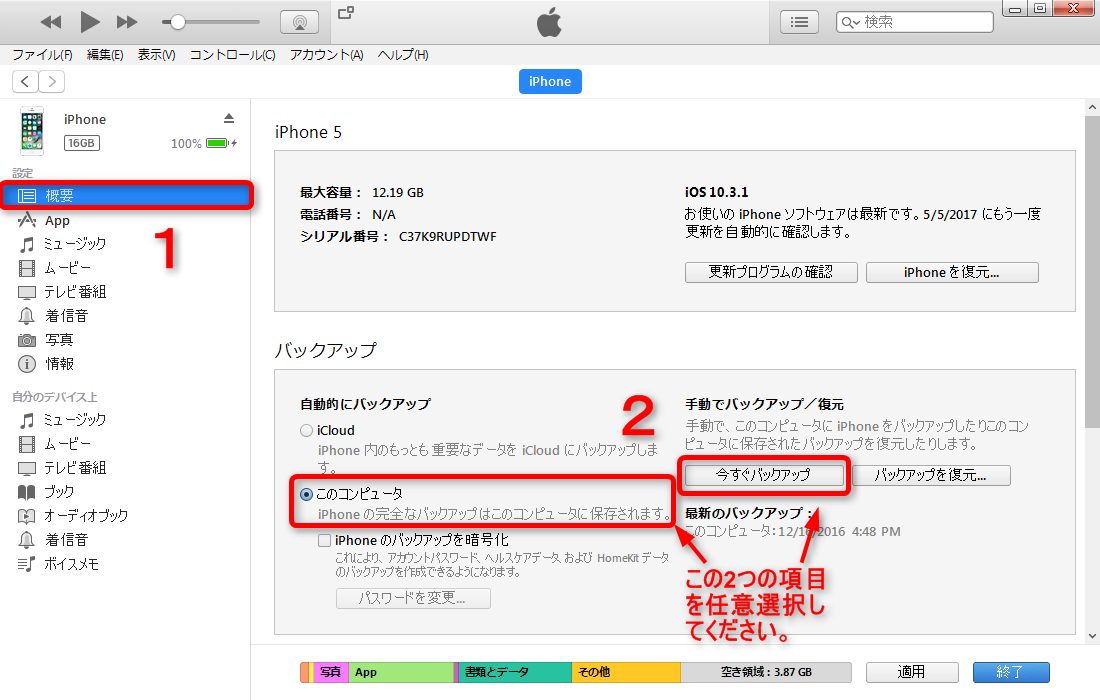
7. 写真とビデオの品質を下げる
新しいiPhoneは、以前のモデルよりも高解像度のカメラ/ビデオを搭載しています。しかし、たくさんの写真やビデオ、アプリを保存する十分なスペースがない場合は、高品質のHDR写真を撮影する際に元の写真を保持することを避けましょう。または、ビデオの品質を選択してスペースを節約することもできます。1080pでの録画は必要ありません。
以下の手順に従ってください。
- 設定> カメラに移動します。
- 「ビデオを撮影」をタップします。
- 「720p HD 30 fps」を選択します。
注意:
iCloudの「ストレージを最適化」機能を有効にすると、iPhoneのストレージ容量を節約することができます。これにより、元の写真やビデオはiCloudに保存され、より小さいバージョンがiPhoneに保存されます。
おすすめ記事:iCloudのストレージを減らして空き容量の増やし方7つ
8.受信したメッセージを整理する
2年前や3年前に受け取ったテキストメッセージはまだ残っていますか?友達やグループチャットで交換した数千の写真もありますか?これらの会話は再度読む必要がないままで多くのスペースを占有しています。したがって、不要なメッセージや添付ファイルを削除する必要があります。
以下の手順に従ってください。
メッセージの保存期間を設定する
設定> メッセージに移動し、「メッセージを保持」をタップします。30日から1年までのメッセージ保持期間を選択します。選択した期間を超える前に、iPhoneはファイルの削除を促します。
メッセージと添付ファイルを削除する
メッセージアプリを開き、左上の「編集」をタップします。削除したいメッセージを選択し、右下の「削除」をタップします。
個々のメッセージを削除する場合は、メッセージを選択し、右上のボタンを押して画像や添付ファイルのリストを表示し、削除を選択します。
9. ファイルをiCloudに移動する
AppleはiCloudと呼ばれるクラウドサービスで5GBの無料ストレージを提供しています。これにより、バックアップを作成し、いつでもどこからでもアクセスできます。外部ドキュメントをiCloudに移動することで、iPhoneのスペースを解放することができます。
- iOS 10.2以降の場合:設定> [自分の名前]> iCloudに移動します。[写真]、[連絡先]、[カレンダー]、[メール]など、クラウドに保存する項目を有効にします。
- iOS 10.2以前の場合:設定> iCloudに移動します。[写真]、[連絡先]、[カレンダー]、[メール]など、クラウドに保存する項目を有効にします。
10.外部ハードドライブの使用
外部ハードドライブを持っている場合は、iPhoneのファイルを外部ハードドライブに保存して、iPhoneのスペースをさらに解放することができます。
まとめ
上記のヒントは、iPhoneでスペースを解放するために最もよく使用されるものです。デバイスでこれらの手順を実行して、利用可能なストレージを増やすことができます。問題がある場合は、お知らせください。できるだけ早く対応いたします。また、このチュートリアルが役に立つと思った場合は、家族や友人と共有するのを忘れないでください。
製品関連の質問? 迅速な解決策については、サポートチームにお問い合わせください >
